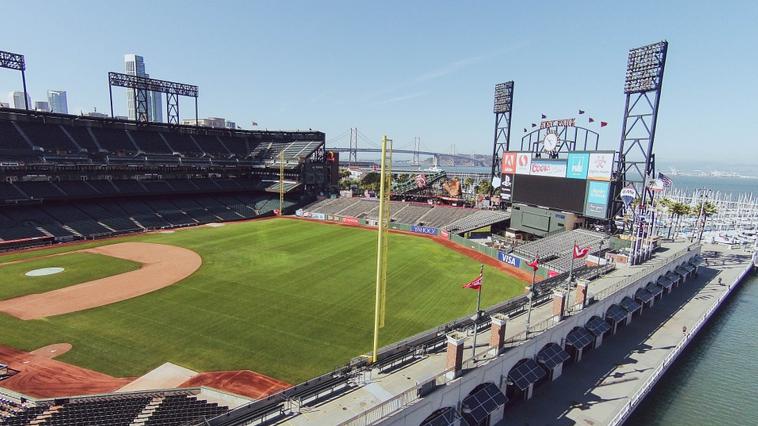U-NEXTで十分に動画を楽しんだり、登録したはいいもののあまり利用する機会がなかったりする場合のU-NEXT解約・退会方法について解説します。
U-NEXTでは「解約」と「退会」は別物とされているので、違いを理解した上で着実に解約・退会手続きを進めていきましょう。
注)本記事はスマホ操作となります。
U-NEXTの「解約」と「退会」の違いについて
U-NEXTは他の動画配信サービスとは異なり、「解約」と「退会」のステップを分けています。
二つの違いをざっくり説明すると、
- 解約……有料会員の解約。アカウントと個人情報は残り、ログインは可能の状態。
- 退会……U-NEXTのアカウントと個人情報を削除。退会するとログインできません。
となります。
解約した状態では料金はかかりませんが、ログインできる状態なので安心してください。
完全にU-NEXTを利用しないという予定の方のみ退会手続きまで進むことを推奨します。
解約はオンラインと電話の2パターンのいずれかででき、退会はオンラインのみの手続きとなります。
本記事では解約手順につきまして「オンラインのみ」の解説をしていきます。
U-NEXTの「解約」方法と手順
1.U-NEXTの公式サイトにログインします。
2.トップページのメニューボタンを開きます。
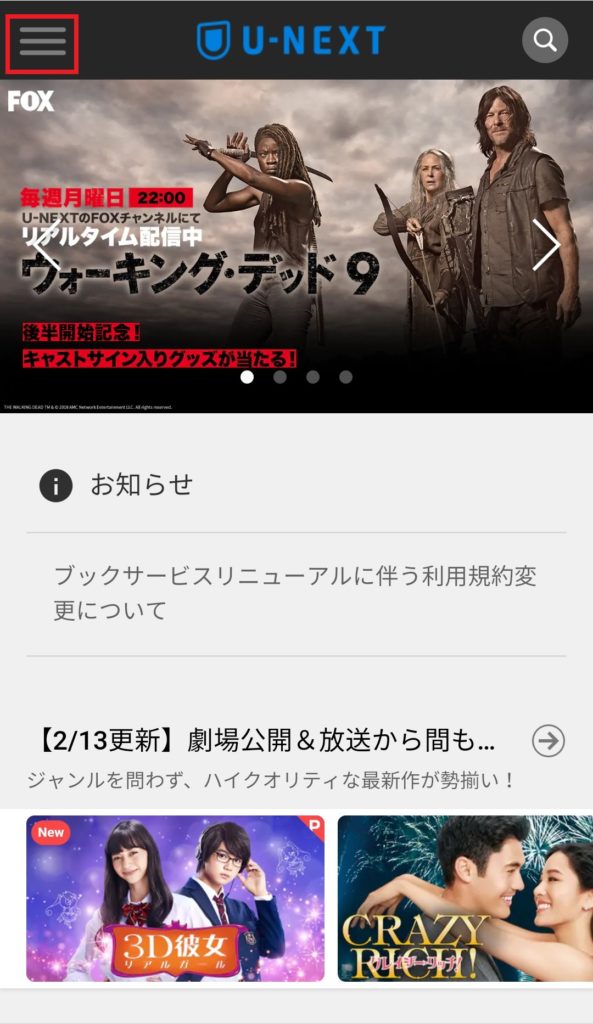
3.「設定・サポート」をタップします。
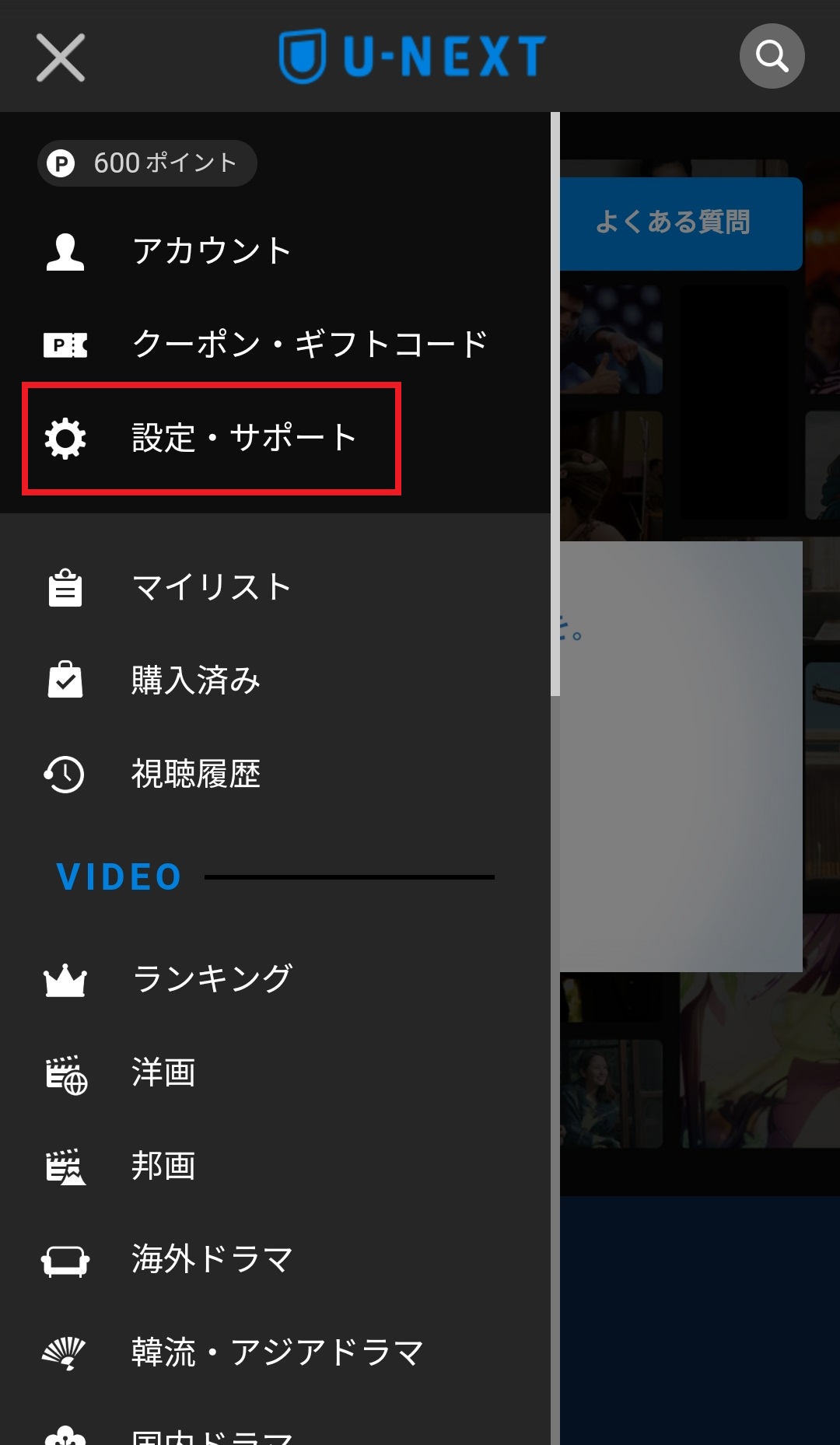
4.「契約内容の確認・変更」をタップします。
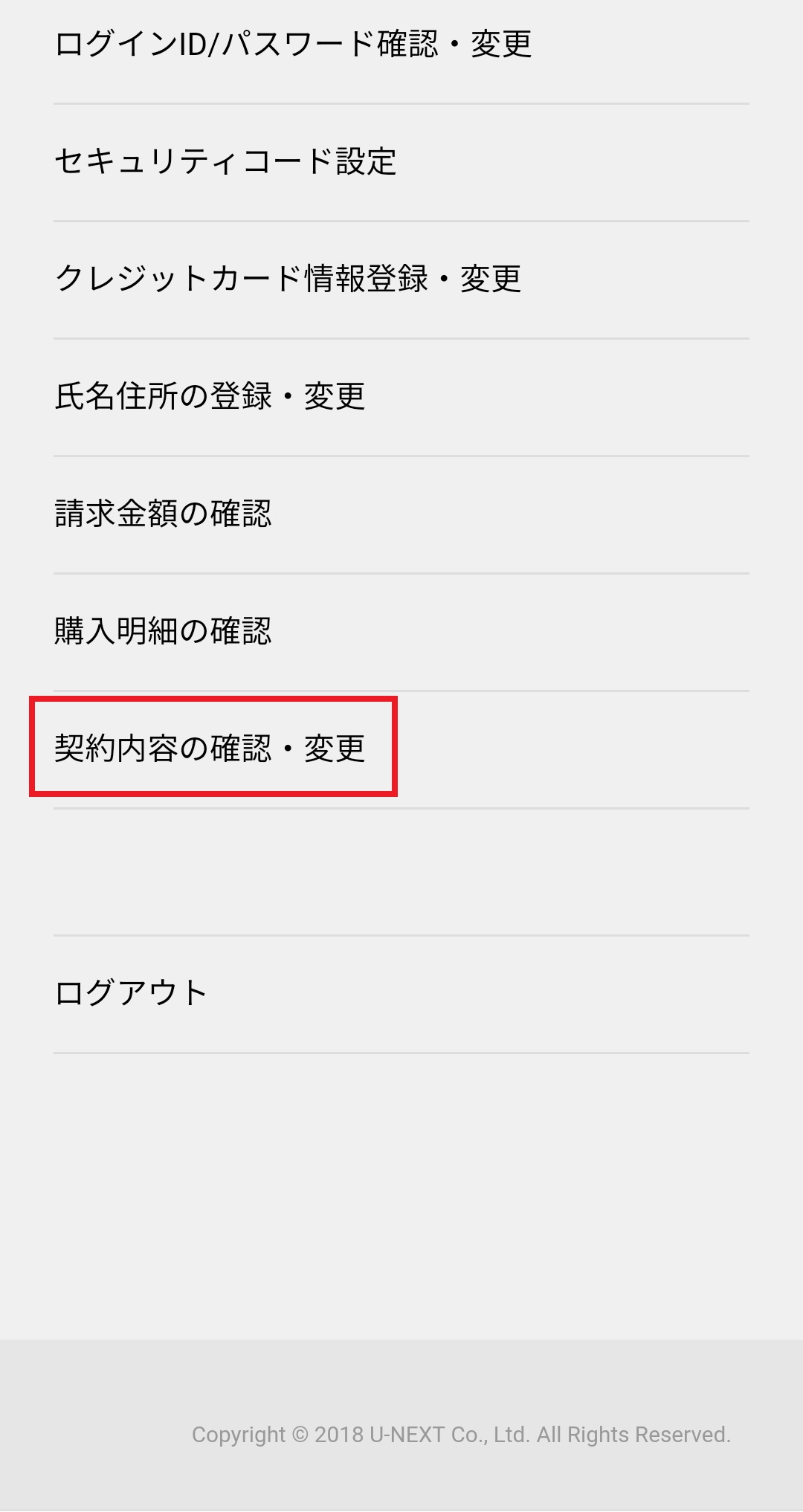
5.「解約はこちら」をタップします。
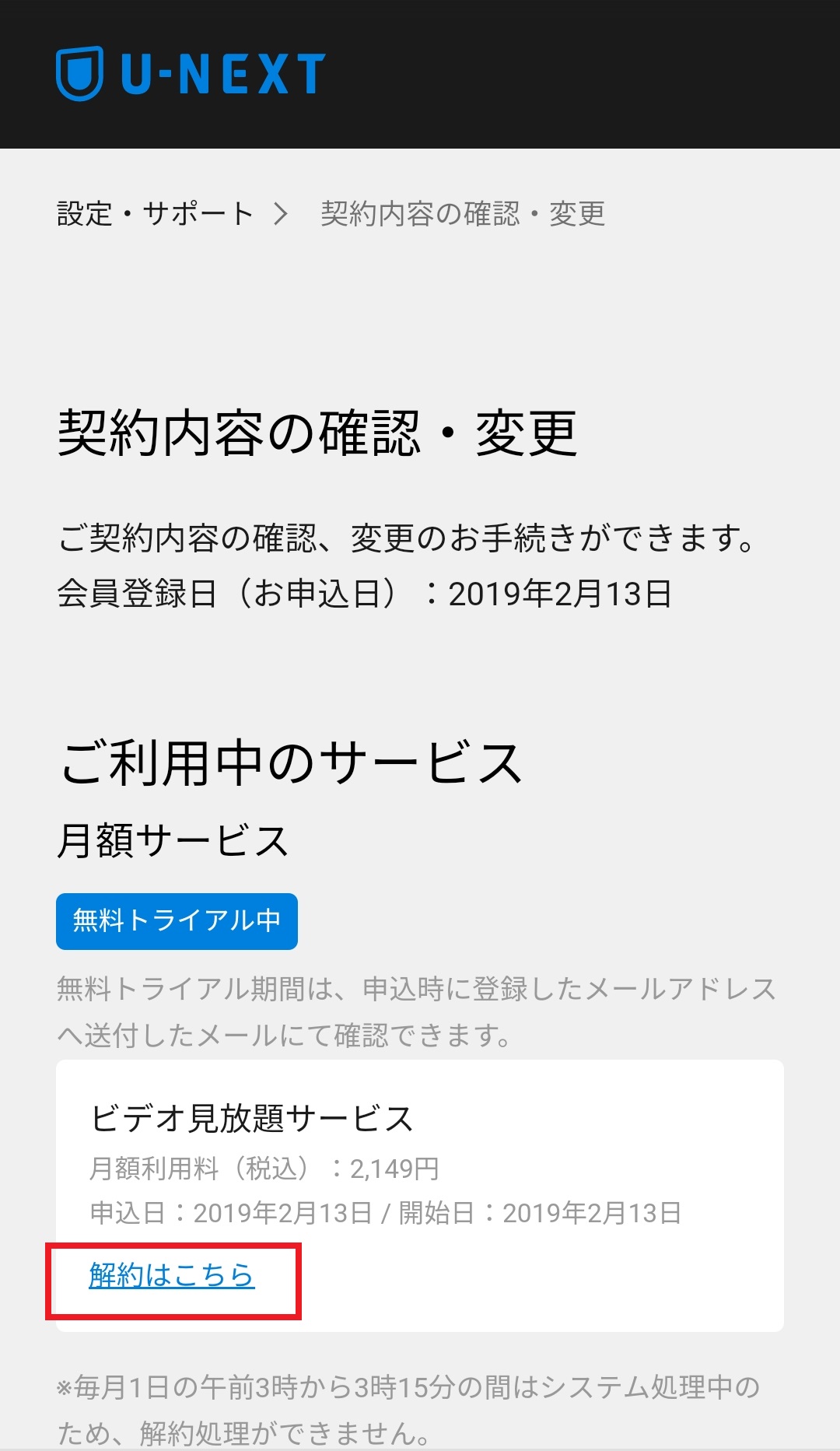
6.無料トライアル期間の期限日がここで確認できます。無料トライアル期間が長ければ、もう少し待ってからの解約でもいいと思います。気が変わるかもしれないのでw
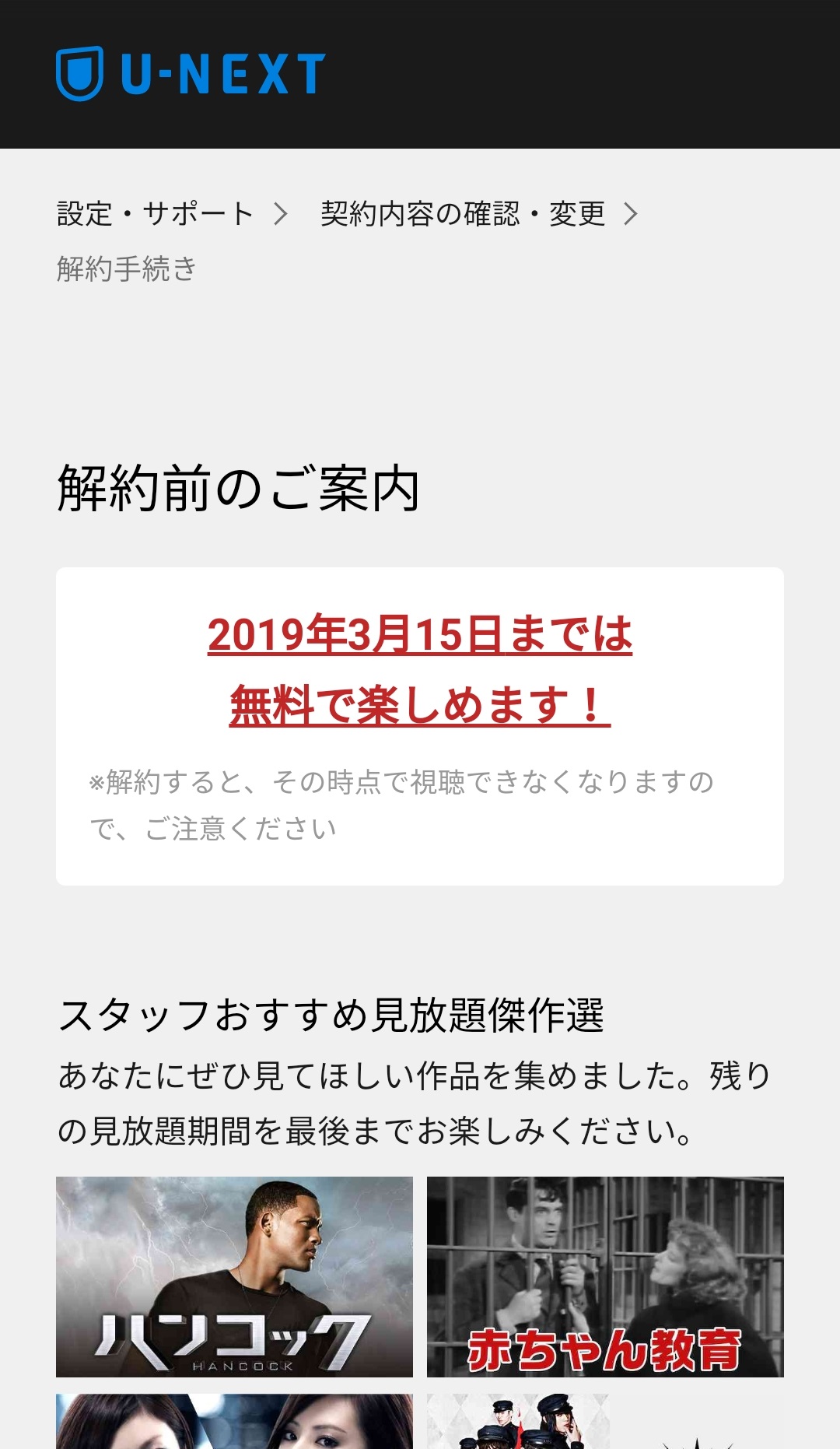
7.未練なく解約手続きを進める方は、下へスクロールして「次へ」をタップしてください。
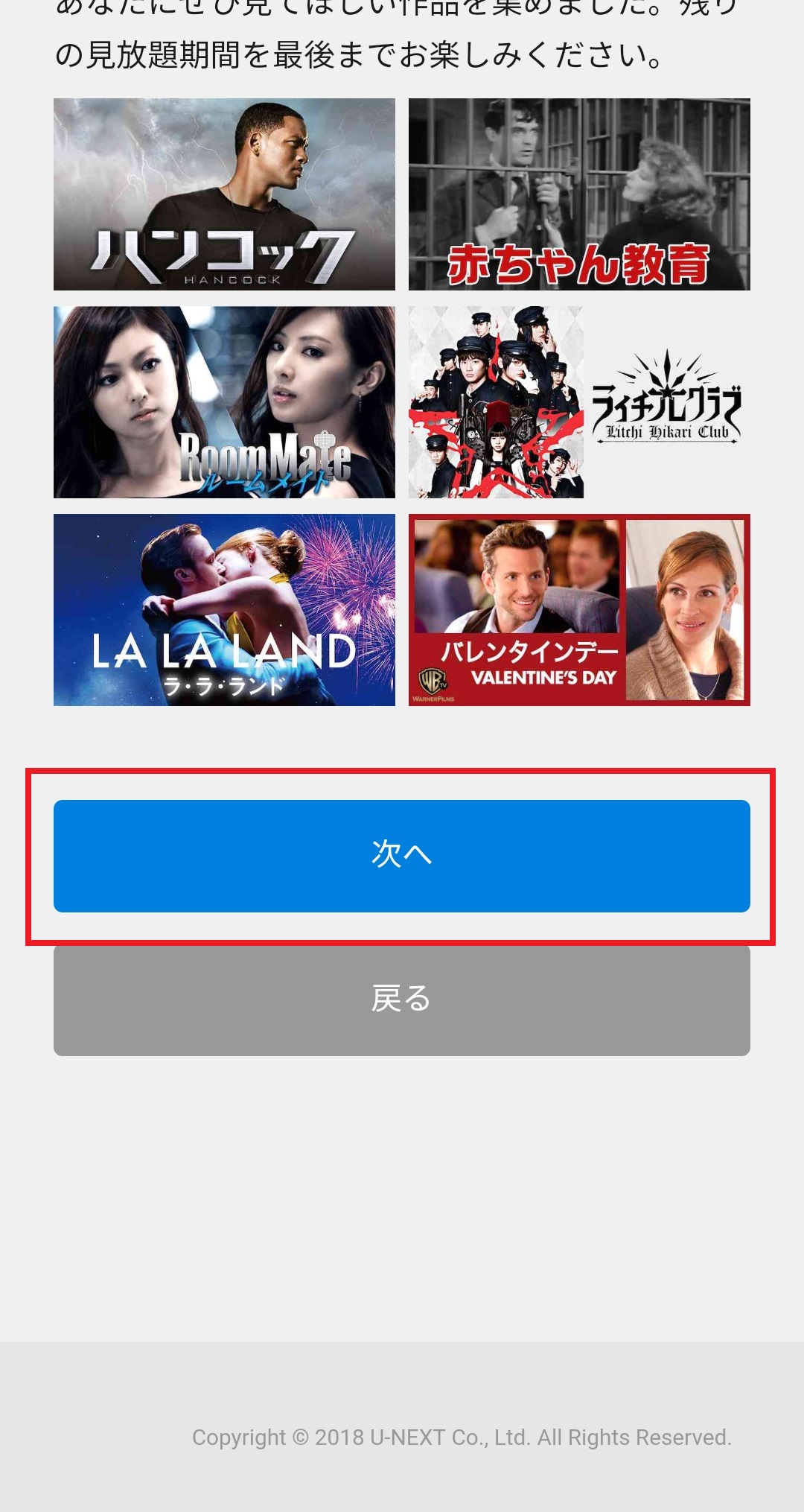
8.アンケートに回答して、下へスクロールしていってください。
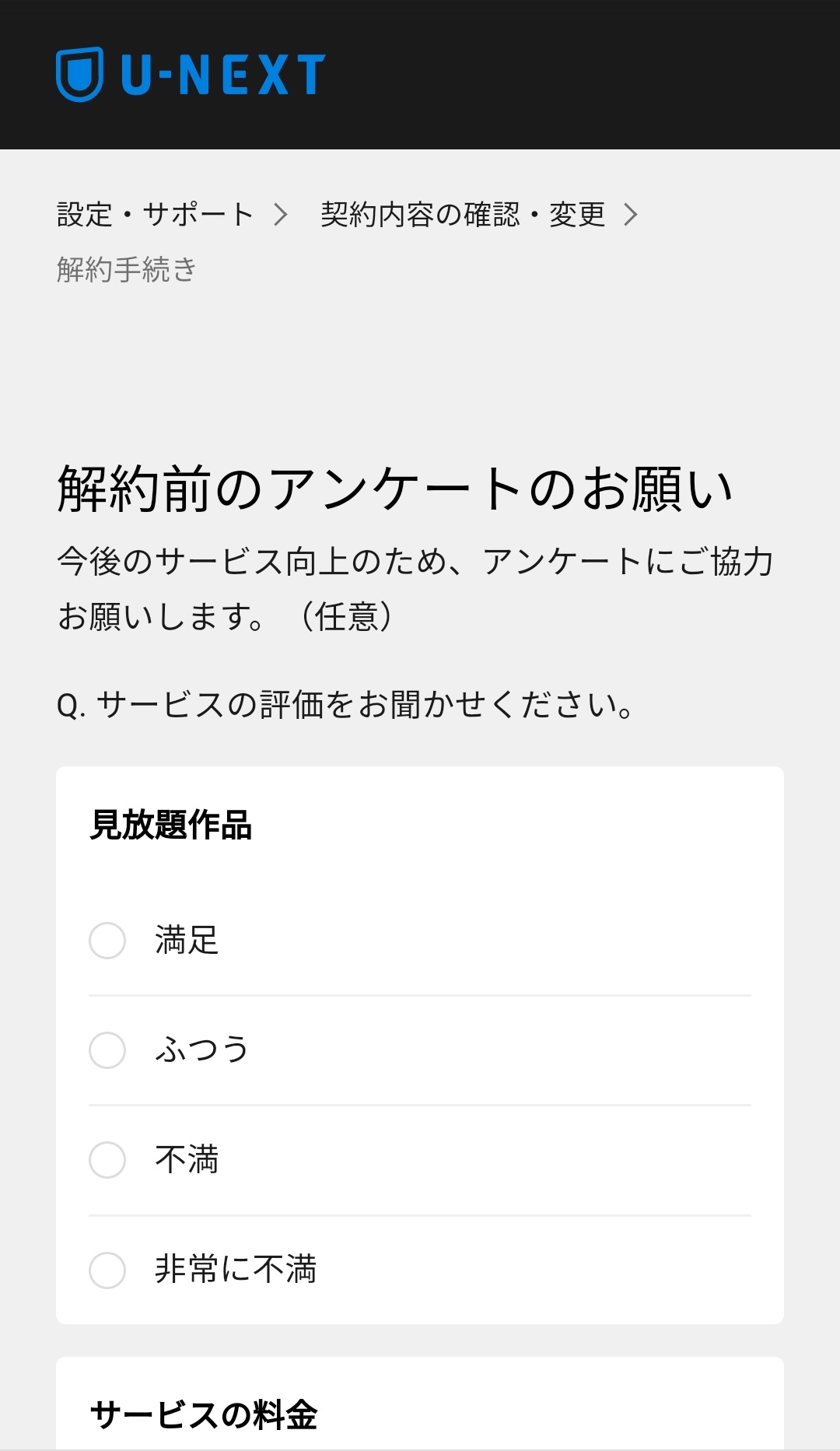
9.「解約時の注意事項」を確認し、「同意する」にチェックを入れ、「解約する」をタップします。
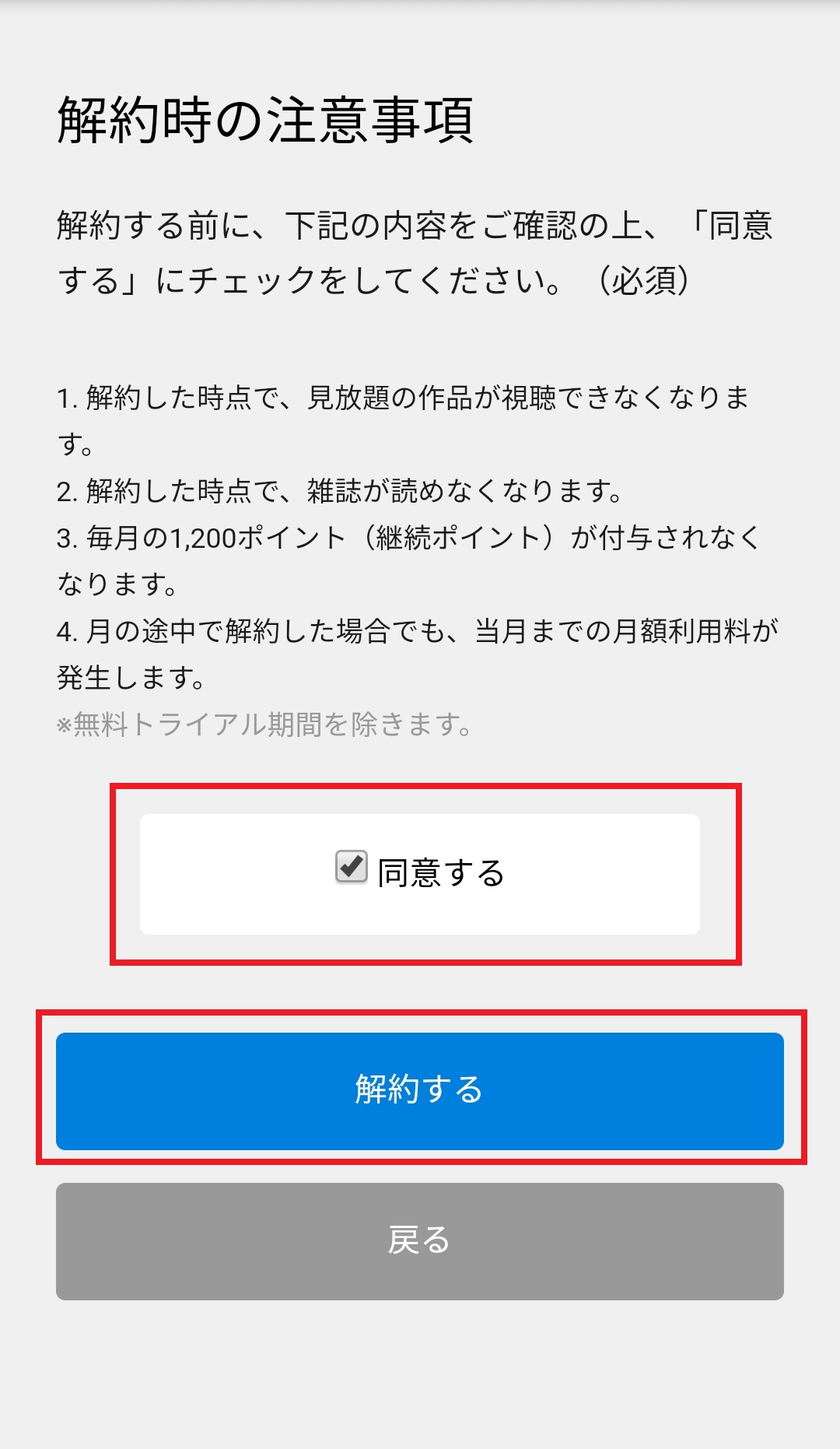
10.これで解約手続きが完了しました。
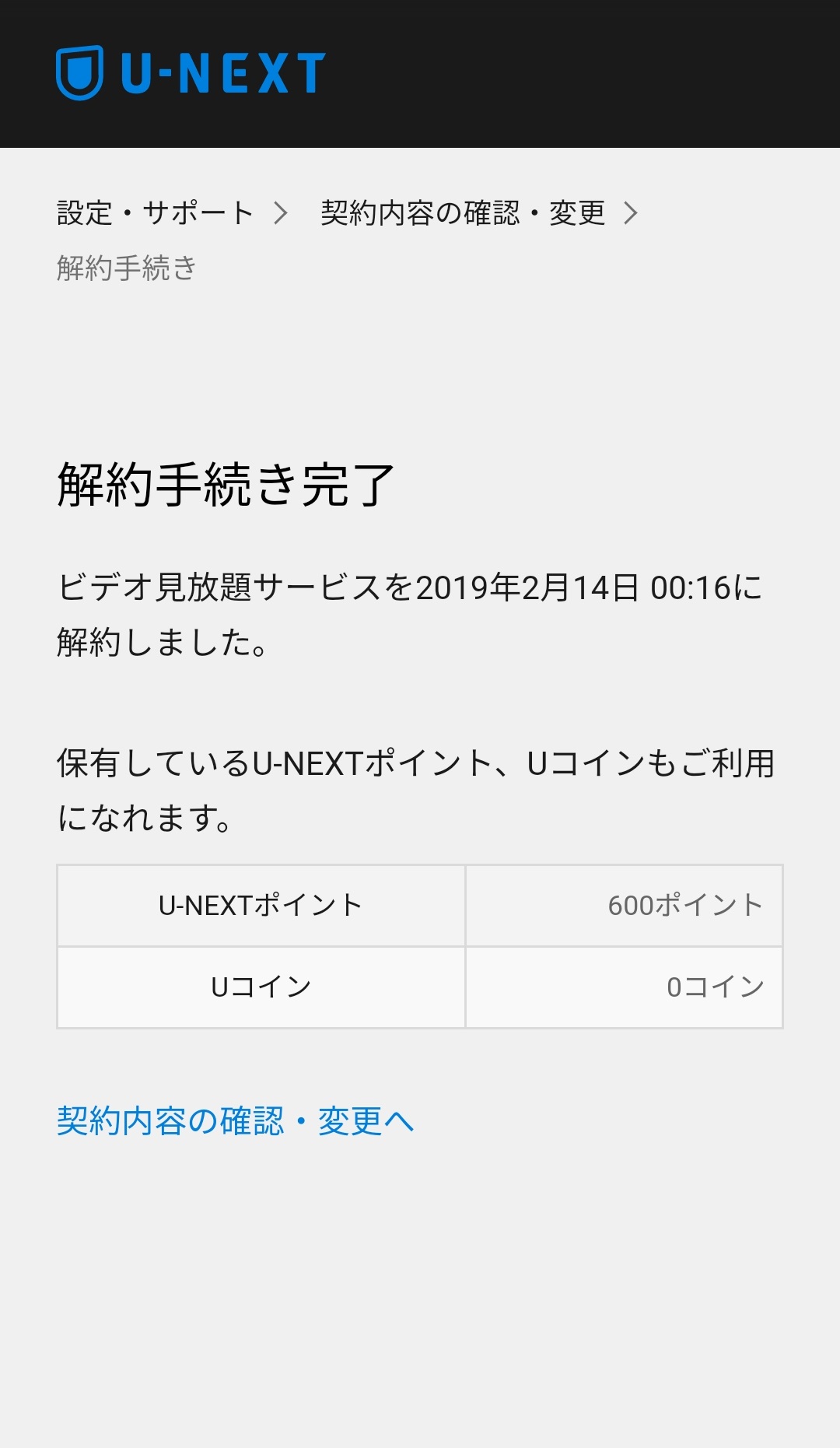
U-NEXTの「退会」方法と手順
続いて、退会方法の手順を解説します。
退会するとアカウントが完全に削除されることを了承した上で手続きを進めるようにしてください。
1.ログインしてメニューから「設定・サポート」をタップします。
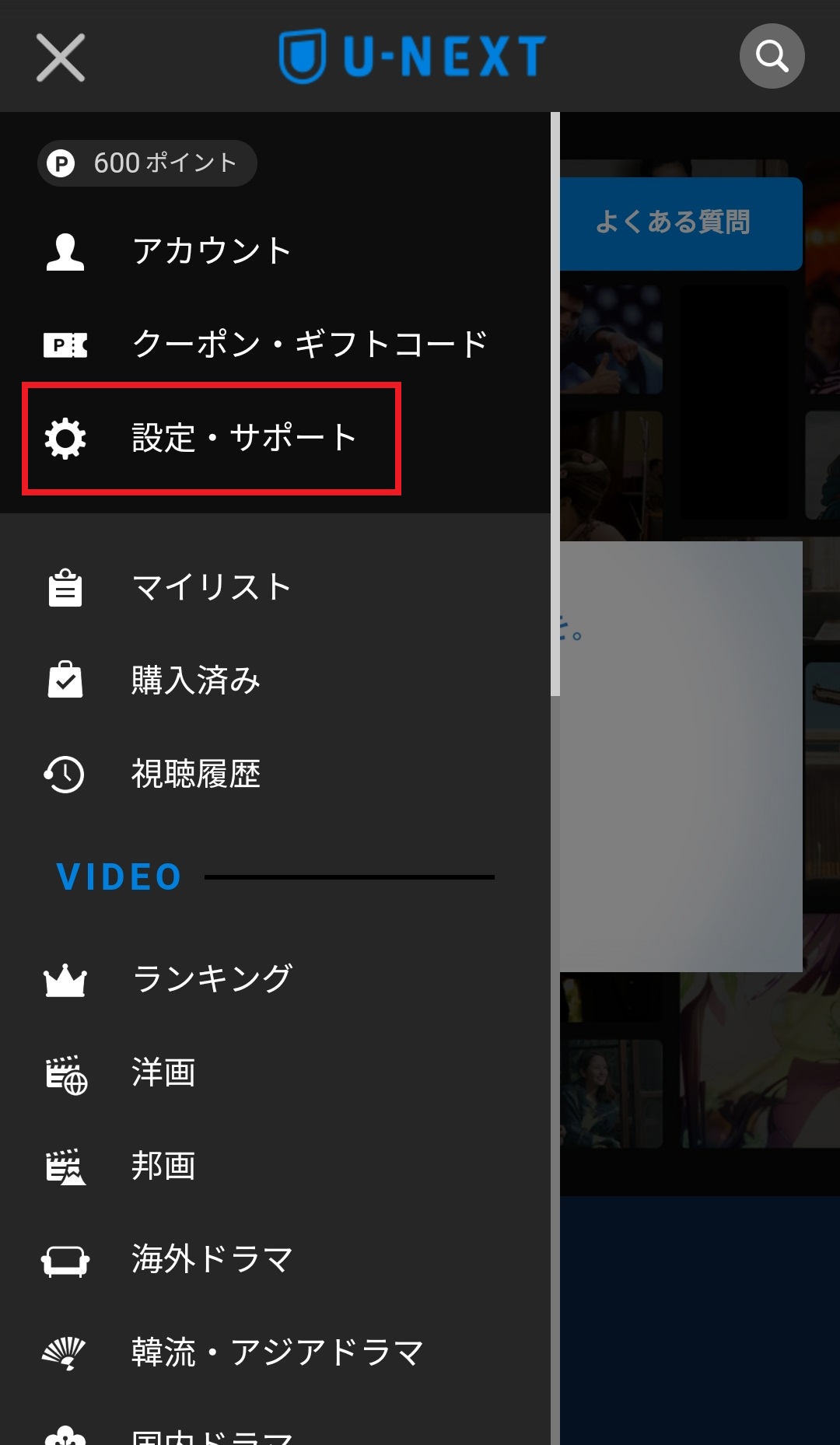
2.「契約内容の確認・変更」をタップします。
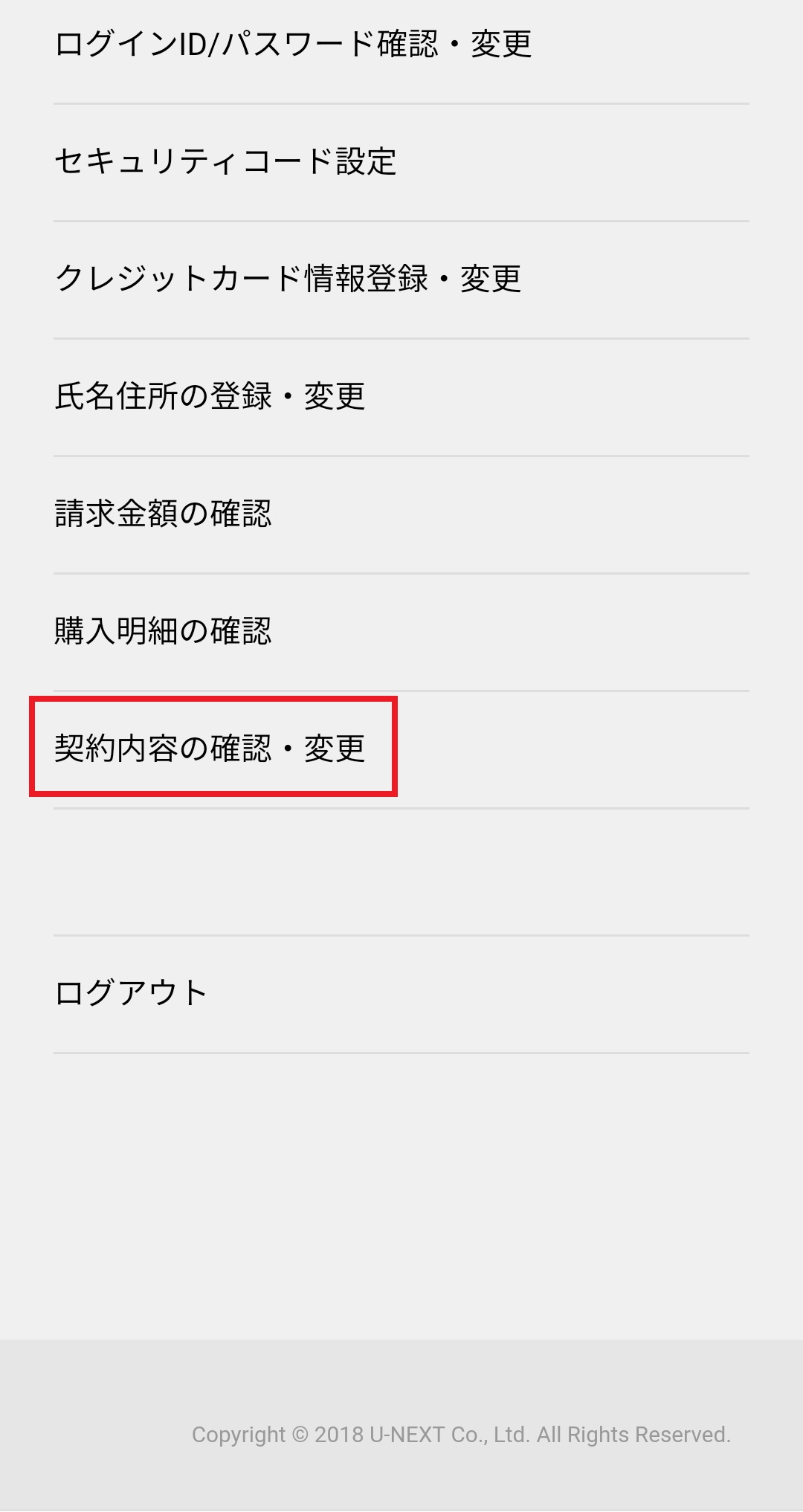
3.下にスクロールしていくと登録解除の項目があります。文字色が変わっている「こちら」をタップしてください。
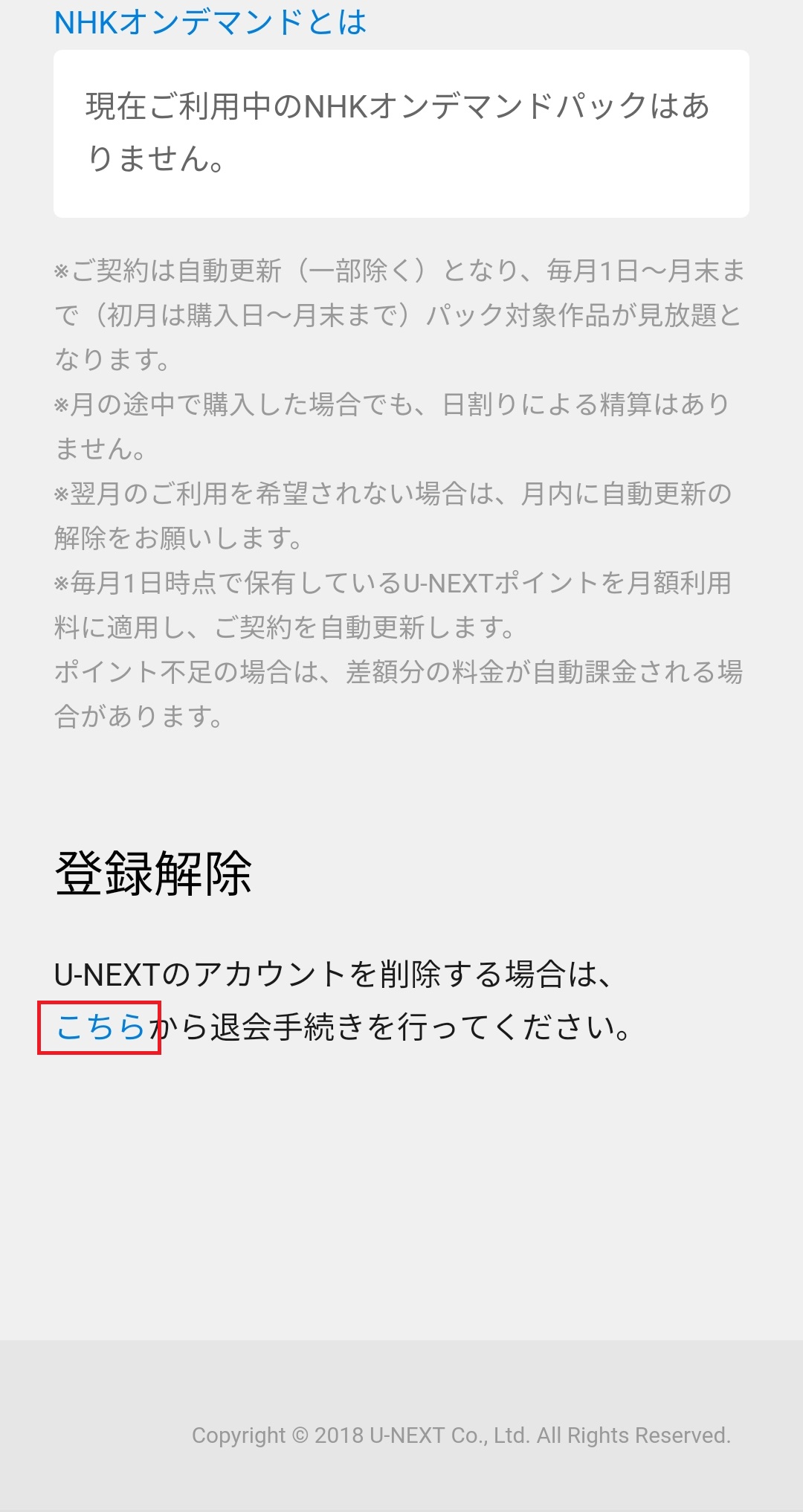
4.退会時の注意事項の4項目にチェックを入れ、「退会する」をタップします。
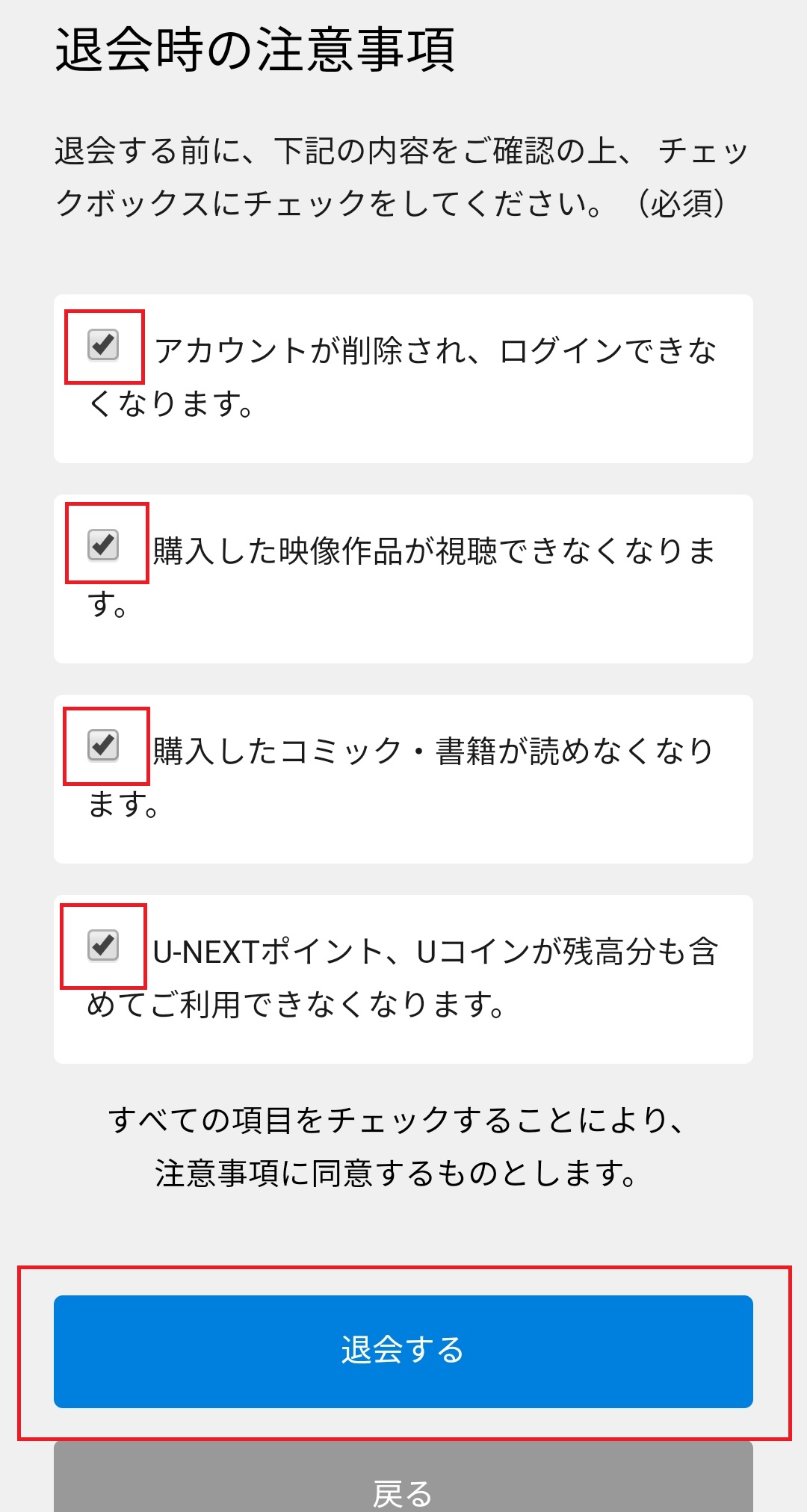
5.退会の再確認メッセージが表示されますので、退会の決心が固まっているなら、「はい」をタップしましょう。
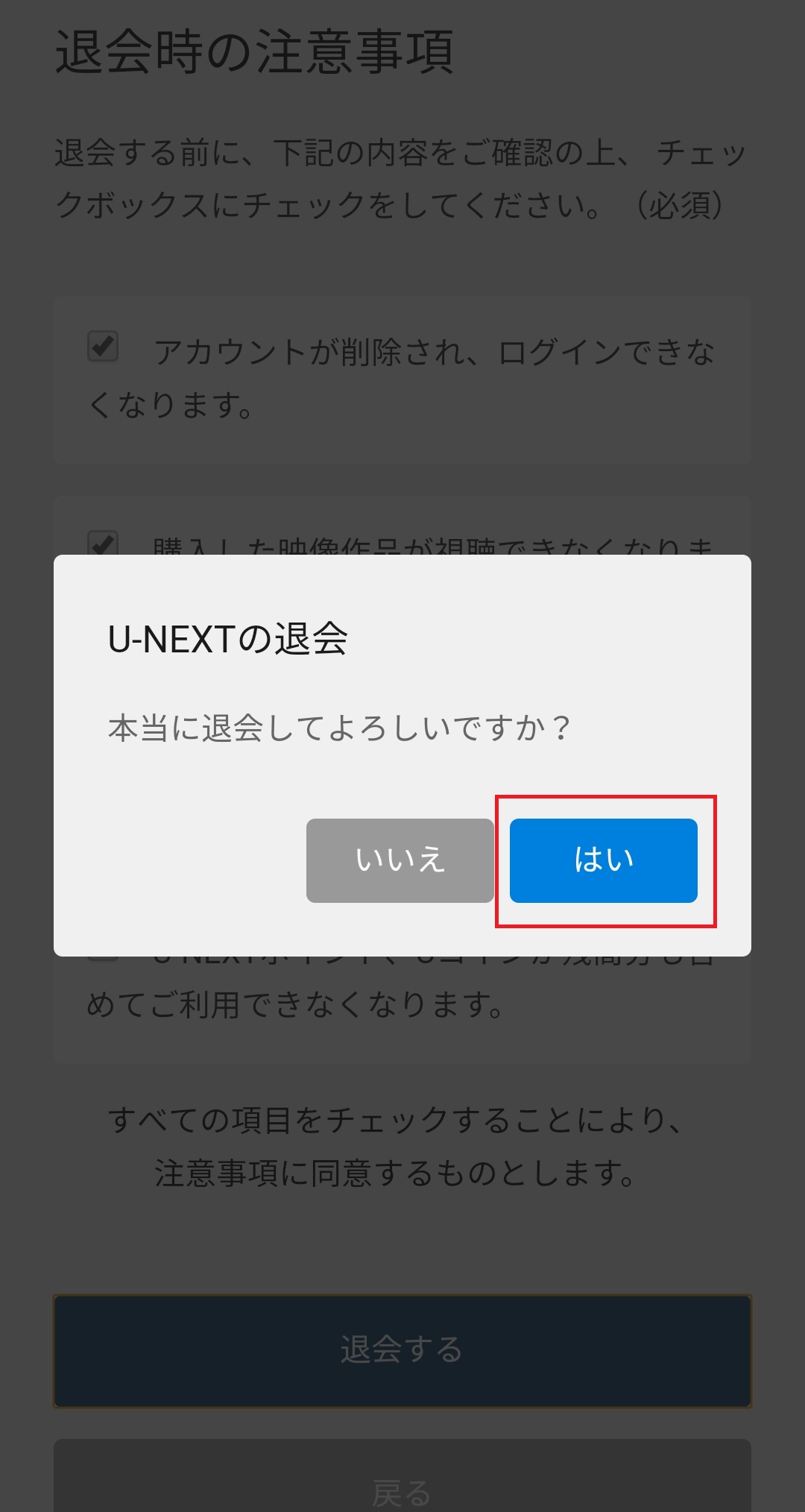
6.これで退会手続きは完了です。
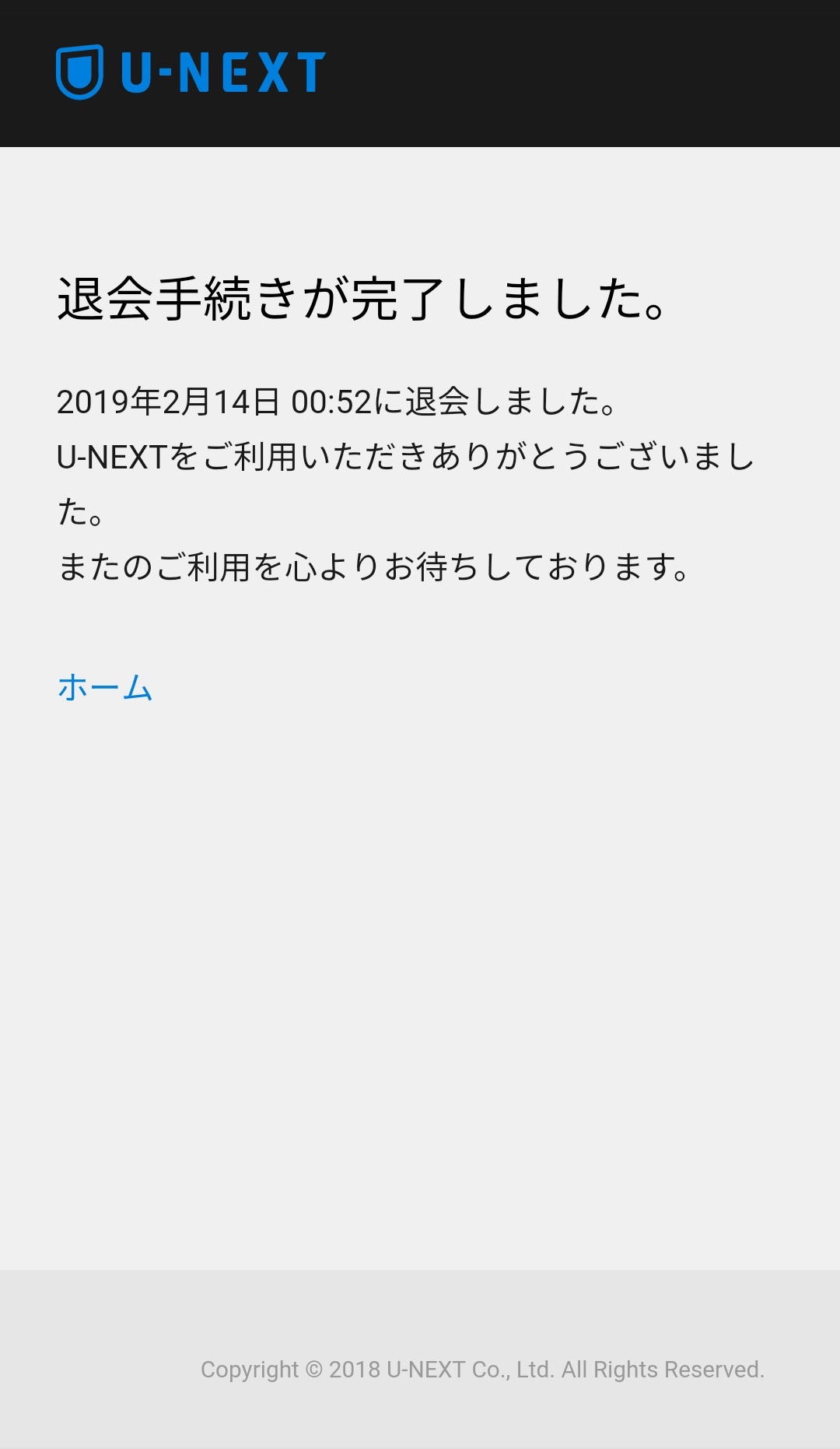
無料トライアル期間で継続利用するか決めよう
U-NEXTは他の動画配信サービスと比べて解約と退会の2ステップがあるため、やや複雑です。
解約と退会の違いについて理解、手順も周知した上でU-NEXTに登録しましょう。
初めから解約・退会する予定を立てるよりも、まずは31日間の無料トライアル期間で継続利用するかどうかを判断してみてはいかがでしょうか?
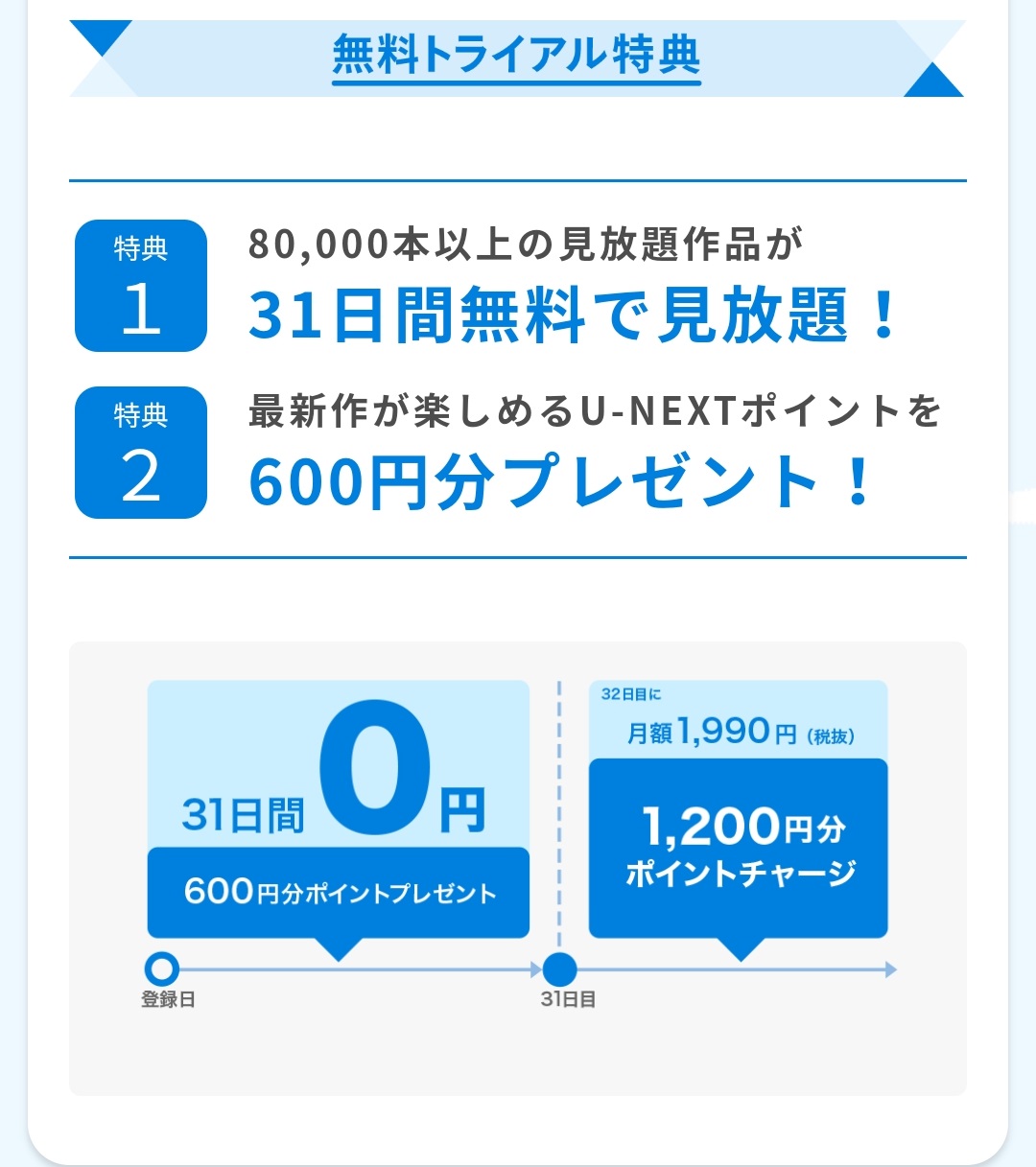
U-NEXT登録・入会方法はこちらの記事で読めます。
https://nekkyu89.com/u-next-registration